

Adela D. Louie, 최근 업데이트 : June 28, 2021
Recuva 소프트웨어는 Windows 컴퓨터를위한 최고의 데이터 복구 프로그램 중 하나로 알려져 있습니다. Windows PC 또는 이동식 외장 드라이브에서 파일이 삭제되었거나 손상되었거나 손실 된 파일이있는 경우이 프로그램이 적합합니다. 그러나 Mac 사용자는 Recuva 소프트웨어를 사용할 수 없습니다.
따라서 Mac에 가장 적합한 데이터 복구 도구를 원할 경우 최상의 제품을 찾아야합니다. Recuva Mac 대안 있습니다. 그래서 우리는이 기사에서 최고의 Recuva Mac 대안을 보여줄 것입니다.
이 기사에서 언급 한 최고의 Recuva 대체 소프트웨어 외에도 다음에 대해 배울 수 있습니다. 훌륭한 Ontrack 데이터 복구 대안.
1 부. 최고의 Recuva Mac 대체 소프트웨어는 무엇입니까?2 부. 얻을 수있는 다른 Recuva Mac 대안 3 부. 결론
Mac에서 Recuva 소프트웨어의 대안으로 사용할 수있는 많은 데이터 복구 도구가 있지만 그중 하나가 눈에 띕니다. FoneDog 데이터 복구.
FoneDog에서 만든 데이터 복구는 Mac에서 사용할 수있는 최고의 데이터 복구 소프트웨어 중 하나로 알려져 있습니다. 사용하기에 매우 안전하며 동시에 삭제 된 데이터를 쉽게 복구 할 수 있습니다. Mac 컴퓨터. 이 소프트웨어를 통해 다음을 수행 할 수 있습니다. 삭제 된 이메일 복구, 문서, 사진, 비디오, 오디오 등이 있습니다.
Mac 컴퓨터에서 손실 된 데이터를 복구 할 수 있다는 사실 외에도 FoneDog 데이터 복구는 하드 드라이브, 플래시 드라이브 및 메모리 카드에서 손실, 삭제 또는 손상된 데이터를 복구하는 데 도움이 될 수 있습니다. 또한 FoneDog 데이터 복구 소프트웨어는 Windows 10, Windows 8, Windows 7 및 Windows XP 컴퓨터에서 데이터 복구를 지원할 수도 있습니다.
다음은 FoneDog 데이터 복구가 사용하기 쉬운 방법을 찾을 수있는 빠른 자습서입니다.
가장 먼저해야 할 일은 웹 사이트로 이동하여 FoneDog에서 데이터 복구 소프트웨어를 얻는 것입니다. 다운로드 후 Mac 컴퓨터에 설치하기 만하면됩니다.
다운로드 및 설치 프로세스가 완료되면 Mac에서 FoneDog 데이터 복구 소프트웨어를 실행하십시오. 그리고 프로그램의 기본 인터페이스에 들어가면 소프트웨어가 지원하는 파일 형식 집합을 사용할 수 있습니다. 따라서 거기에서 Mac에서 복구하려는 파일 형식을 선택하기 만하면됩니다. 또한 Mac의 파티션 세트가 표시되므로 파일을 복구 할 파티션을 선택하기 만하면됩니다.

복구 할 파일 유형과 파일 위치를 선택하면 다음 단계는 Mac 장치를 검색하는 것입니다. 이렇게하려면 스캔 버튼을 클릭하기 만하면 FoneDog 데이터 복구 소프트웨어가 Mac을 스캔하는 방법에 대해 두 가지 방법을 제공합니다. 첫 번째는 빠른 스캔을 통한 것이고 두 번째 옵션은 정밀 스캔을 통한 것입니다.
참고 : 완료하는 데 시간이 걸릴 수 있으므로 정밀 스캔 프로세스를 선택하려는 경우 인내심이 있어야합니다.

그런 다음 스캔 프로세스가 완료된 후 이제 스캔 프로세스의 결과를 미리 볼 수 있습니다. 동시에 미리보기 중에 복구하려는 모든 파일을 선택할 수 있습니다. 이렇게하려면 파일을 클릭하고 표시하면됩니다. 또는 메뉴 탭의 검색 탭을 사용하여 파일을 쉽게 찾을 수 있습니다.
선택한 파일에 만족하면 지금 Mac으로 다시 가져올 수 있습니다. 당신이해야 할 일은 복구 버튼을 클릭하고 FoneDog 데이터 복구 소프트웨어가 프로세스를 마칠 때까지 기다리는 것입니다.

위에서 제시 한 첫 번째 대안 외에도 Mac 장치에서 시도해 볼 수있는 Recuva Mac 대안이 있습니다.
장점 :
단점 :
MagicCute 데이터 복구는 2000 개 이상의 파일 유형을 지원할 수 있기 때문에 Mac에서 모든 데이터를 복구 할 수 있습니다. 그 외에도 HFS / NTFS, FAT 또는 FAT 32 형식. 그리고이 Recuva Mac 대안을 사용하면 데이터 백업용 드라이브 이미지를 만들 수 있습니다.
장점 :
단점 :
Mac OS X 용 VirtualLab은 Mac 장치에서 데이터를 복구하는 데 사용할 수있는 가장 간단한 Recuva Mac 대안 중 하나로 알려져 있습니다. 두 가지 유형으로 복구 할 수 있습니다. 하나는 손실 된 파일 복구이고 다른 하나는 iPod 복구입니다.
장점 :
단점 :
Mac OS X 용 Boomerang Data Recover는 광범위한 손실 데이터를 지원할 수 있으므로 Mac에서 사용할 수있는 훌륭한 Recuva Mac 대안 중 하나입니다. 삭제, 손상, 포맷 된 파일 및 마운트 해제 된 파일과 다시 포맷 된 하드 드라이브에서 복구 할 수 있습니다.
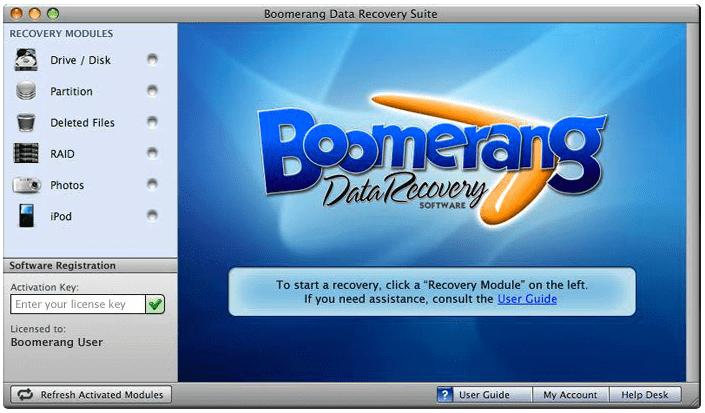
장점 :
단점 :
TestDisk는 OpenSource 소프트웨어로 알려져 있으며 무료로 사용할 수 있습니다. 이 Recuva Mac 대안은 손실 된 파티션에서 삭제 된 파일을 복구하고 시스템이 충돌하더라도 디스크를 부팅 가능하게 만드는 데 도움이 될 수 있습니다.
사람들은 또한 읽습니다컴퓨터에서 삭제 된 사진을 복구하는 방법손상된 하드 드라이브에서 데이터를 복구하는 방법
보시다시피, 많은 Recuva Mac 대안 Mac 장치에서 손실되거나 삭제 된 파일을 복구하려는 경우 선택할 수 있습니다. 여기에서 손실 된 파일을 복구 할 때 큰 도움이 될 것으로 생각되는 파일을 선택할 수 있습니다.
코멘트 남김
Comment
Hot Articles
/
흥미있는둔한
/
단순한어려운
감사합니다! 선택은 다음과 같습니다.
우수한
평가: 4.6 / 5 ( 86 등급)